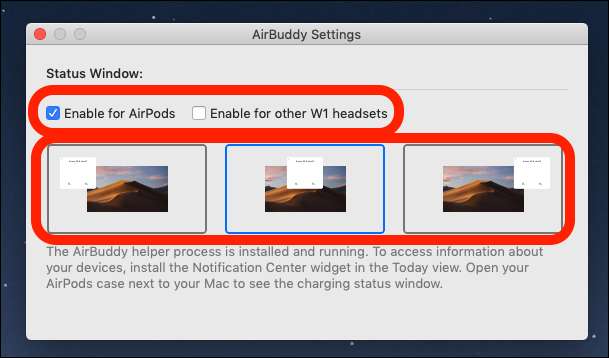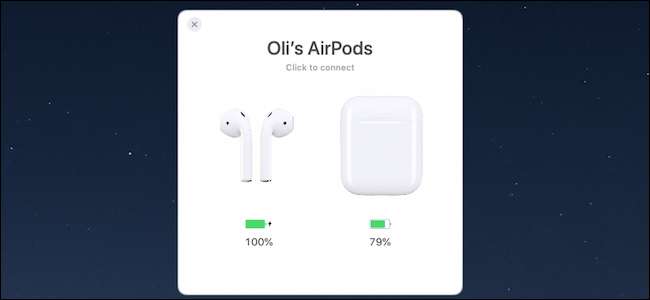
AirPods बहुत प्रभावशाली हैं; उस पर थोड़ा संदेह है। लेकिन भले ही वे बिना किसी उपद्रव के आईओएस उपकरणों से जुड़ते हैं, लेकिन मैकओएस के साथ उनका एकीकरण पूरी तरह से अधिक काल्पनिक हो सकता है। यह उपयोगिता ठीक करती है, और यह ऐसा करते समय आश्चर्यजनक दिखता है।
जैसा कि आप जानते हैं कि यदि आप AirPods के मालिक हैं, तो प्रारंभिक युग्मन के बाद उन्हें iOS डिवाइस से कनेक्ट करना उन्हें ऑडियो आउटपुट के रूप में चुनने का एक सरल मामला है। यह लगभग जादुई है, लेकिन जब यह आता है Mac पर उपयोग के लिए AirPods का चयन करना , आप ब्लूटूथ सेटिंग्स के साथ चारों ओर fumbling छोड़ दिया जा सकता है, या सिस्टम वरीयता खिड़कियों में सही आउटपुट का चयन करने की कोशिश कर रहा है। यह बिलकुल भी पास नहीं है जितना कि यह होना चाहिए, और यह ईमानदारी से अक्षम्य है कि macOS उसी तरह AirPods से कनेक्ट नहीं होता है जिस तरह से iOS करता है।
लेकिन आप उस सब को ठीक कर सकते हैं AirBuddy , डेवलपर गुइलेरमे रेम्बो से एक हल्की उपयोगिता। यह डेवलपर है जिसने घोषणा करने से पहले iOS बीटा कोड के भीतर गहरे उपकरणों को खोलकर खुद के लिए एक नाम बनाया है, इसलिए वह Xcode के आसपास अपना रास्ता स्पष्ट रूप से जानता है। यह दिखाता है, भी, क्योंकि AirBuddy मैक की तरह iOS-AirPod कार्यक्षमता लाता है, सभी सिर्फ $ 5 के लिए।
एक बार स्थापित होने के बाद, AirBuddy सबसे पहले खुद को दिखाता है जब आप अपने मैक के पास AirPods चार्जिंग केस खोलते हैं। जब आप ऐसा करते हैं, तो आपको अपने वर्तमान चार्जिंग स्थिति के साथ-साथ आपके AirPods और उनके मामले का एक भव्य, एनिमेटेड प्रतिनिधित्व दिखाई देगा। यदि आपने वह आइकॉनिक दृश्य देखा है जो iOS उपयोगकर्ताओं को एक ही काम करते समय मिलता है, तो आप जानते हैं कि हम किस बारे में बात कर रहे हैं, और यह मैक पर घर पर सही लगता है।
शानदार दिखना एक बात है, लेकिन यहां कार्यक्षमता भी है। कनेक्शन नृत्य को रोकने के लिए जिसके साथ मैक उपयोगकर्ता सभी बहुत परिचित हैं, एयरबड्डी एक सरल "कनेक्ट करने के लिए क्लिक करें" बटन प्रदान करता है जो आपके मैक को आपके एयरपॉड्स से जोड़ता है और उन्हें आउटपुट विकल्प के रूप में चुनता है, जब तक आप खुद कुछ भी नहीं करते। यह सुंदरता की बात है और, फिर से, Apple को यह अधिकार macOS में बनाना चाहिए था।
ट्रिक्स के इस बॉक्स में और भी बहुत कुछ है। AirBuddy एक Notification Center विजेट भी प्रदान करता है जो न केवल आपके AirPods की बैटरी लाइफ को प्रदर्शित कर सकता है, बल्कि आपके Mac (इसे लैपटॉप के रूप में मानकर) को प्रदर्शित करता है। उसके शीर्ष पर, उसी मैक से जुड़ा कोई भी आईओएस डिवाइस भी वहां दिखाई देता है, इसलिए जब तक वह उसी वाई-फाई नेटवर्क से जुड़ा होता है। यह अकेले प्रवेश की कीमत के लायक है!
आश्चर्यजनक रूप से, यहां ऑफ़र पर और भी अधिक है। जबकि AirPods सबसे बड़ा उपयोग मामला है, AirBuddy भी कुछ भी ठीक काम करेगा जिसमें अंतर्निहित W1 चिप है। इसका मतलब है कि मेज पर कुछ बीट्स विकल्प भी हैं।
AirBuddy कैसे स्थापित करें
AirBuddy डाउनलोड करें । इसकी सुझाई गई कीमत $ 5 है, लेकिन आप चाहें तो अधिक भुगतान कर सकते हैं।
इंस्टॉल हो जाने के बाद, AirBuddy को अपने एप्लिकेशन फ़ोल्डर में ले जाएं और इसे लॉन्च करें। प्रस्ताव पर दो चेकबॉक्स के साथ विकल्प बहुत सीधे हैं। आपको जिन चीज़ों की ज़रूरत है, उन पर टिक करें, यह इस बात पर निर्भर करता है कि आप AirPods या किसी अन्य W1- इनेबल एक्सेसरी का उपयोग करेंगे या नहीं। आप यह भी चुन सकते हैं कि आप अपने ऑन-स्क्रीन एनीमेशन को कहां दिखाना चाहेंगे, जब वह आपके AirPods या W1 एक्सेसरीज़ का पता लगाएगा।